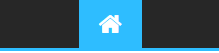Pour ceux qui veulent tester l'environnement Froyo avant l'arrivée de votre précieux je vous propose un tuto pour le virtualiser sur votre PC.
ce qu'il nous faut:
-Un logiciel de virtualisation: VITUALBOX
- Une image disque d'Android 2.2: FROYO
1- Installer Virtualbox, je détaille pas je pense que tout le monde va savoir faire.
2- Configurer Virtualbox:
Lancez le, puis cliquez sur « Nouvelle ».
![[Tuto] Android 2.2 Froyo sur PC Android-sur-pc-5](https://2img.net/h/www.android-pour-les-nuls.fr/images/stories/tuto/Android-sur-PC/android-sur-pc-5.png)
Suivez alors les instructions.
Dans la deuxième fenêtre, sélectionnez dans le premier panneau « Other », et dans le deuxième « Other/Unknown », puis donnez un nom à votre partition virtuelle.
![[Tuto] Android 2.2 Froyo sur PC Android-sur-pc-6](https://2img.net/h/www.android-pour-les-nuls.fr/images/stories/tuto/Android-sur-PC/android-sur-pc-6.png)
Cliquez ensuite sur suivant.
Les réglages de bases sont suffisants pour Android x86, mais libre à vous de les modifiez.
Si ces réglages vous vont, ou si vous avez peur de faire des erreurs, cliquez sur suivant jusqu'à revenir à la page principale, où votre partition est apparue :
![[Tuto] Android 2.2 Froyo sur PC Android-sur-pc-7](https://2img.net/h/www.android-pour-les-nuls.fr/images/stories/tuto/Android-sur-PC/android-sur-pc-7.png)
Il nous faut désormais paramétrer notre nouvelle machine virtuelle.
Pour cela, cliquez sur « Configuration », puis sur « Stockage », et enfin sur « Vide ».
![[Tuto] Android 2.2 Froyo sur PC Android-sur-pc-8](https://2img.net/h/www.android-pour-les-nuls.fr/images/stories/tuto/Android-sur-PC/android-sur-pc-8.png)
Là, cliquez sur le petit icône à côté du panneau coulissant « Lecteur CD/DVD », et cliquez sur « Ajouter » pour aller chercher votre version d'Android, sélectionnez là et cliquez sur « Choisir », en bas à droite.
![[Tuto] Android 2.2 Froyo sur PC Android-sur-pc-9](https://2img.net/h/www.android-pour-les-nuls.fr/images/stories/tuto/Android-sur-PC/android-sur-pc-9.png)
![[Tuto] Android 2.2 Froyo sur PC Android-sur-pc-10](https://2img.net/h/www.android-pour-les-nuls.fr/images/stories/tuto/Android-sur-PC/android-sur-pc-10.png)
Comme vous le voyez, il est possible de tester énormément de système d'exploitations différents, alors n'hésitez pas, la manipulation est la même pour tous.
Une fois que vous avez choisi votre version d'Android, cliquez sur « OK » pour revenir à la première page, et lancez votre machine virtuelle en cliquant sur « Démarrer ».
Ensuite, appuyez sur Entrée sur votre clavier pour valider la première ligne, puis attendez patiemment qu'Android se lance.
Si le temps de démarrage est trop long, accordez à votre machine plus de mémoire vive (« Configuration » ; « Système »).
Vous voilà dans Android Froyo.
La souris fonctionne comme votre doigt sur un smartphone.
Clique gauche long pour faire coulisser, défiler ; clic gauche court pour sélectionner ; clique droit pour « Précédent » .
Ce tuto est largement pompé sur "Android pour les nuls", mais en même temps pourquoi réinventer ce qui a déjà été très bien fait.Les images sont extraits d'une installation sous Ubuntu mais l'interface est identique à quelques détails près sous Windows et Mac.Amusez-vous bien.